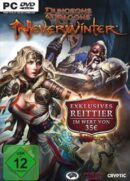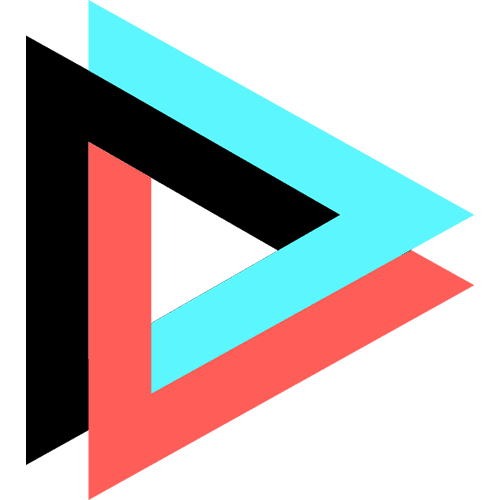Eine fesselnde Story, individuelle Charaktere, epische Kämpfe und bergeweise seltene Items, die Monate des Spielens abverlangen: Das ist der Stoff, aus dem die meisten Online-Rollenspiele gemacht sind. Oft ist es ein Rennen um kleinere Features, um sich von der Masse abzuheben. Dass frisch in die Open Beta gestartete MMORPG Neverwinter, von Perfect World Europe und Cryptic Studios, versucht sich an etwas Neuem, um frischen Wind ins ausgelutschte Genre zu bringen: Content zum Selbermachen. Okay, ganz so neu ist das nicht, immerhin bieten viele Offline-Rollenspiele ähnliche Möglichkeiten. Für ein MMO ist diese Option allerdings revolutionär und eröffnet völlig neue Welten. Zumindest, wenn man das mächtige Tool „The Foundry“, mit dem der ganze Spaß erst möglich ist, beherrscht. Um euch auf euren ersten Schritten zu lenken, haben wir dieses kleine Tutorial erstellt, was euch dabei helfen soll, eure erste eigene Quest zu basteln. Aber keine Angst, Programmier- oder Design-Kentnisse werden nicht vorausgesetzt.
Schritt #01: Alles beginnt mit einem Namen
Das Beste am Foundry-Tool ist: Man kann es kinderleicht bedienen. Musste man früher in manch anderen Games diverse Scriptsprachen beherrschen, kann bei The Foundry alles mit wenigen Klicks geregelt werden. Für die erste eigene Quest beginnen wir dem Start des Tools, indem wir im Charakterbildschrim auf „The Foundry“ klicken. Beim ersten Start habt ihr nur die Möglichkeit eine neue Quest zu erstellen, was auch gleichzeitig das Ziel dieses Tutorials sein soll. Nun öffnet sich das mächtige Programm und überflutet uns sogleich mit verschiedenen Reitern und Eingabemöglichkeiten. Die ersten vier Felder dienen der Beschreibung der Quest für das Foundry-Menü und geben eurer Mission einen Namen. Für unser Beispiel wollen wir eine Quest erstellen, die den Spieler durch eine Spinnenhöhle führt und am Ende mit einer Truhe belohnt. Außerdem soll auch ein kurzer Dialog mit einem NPC enthalten sein.
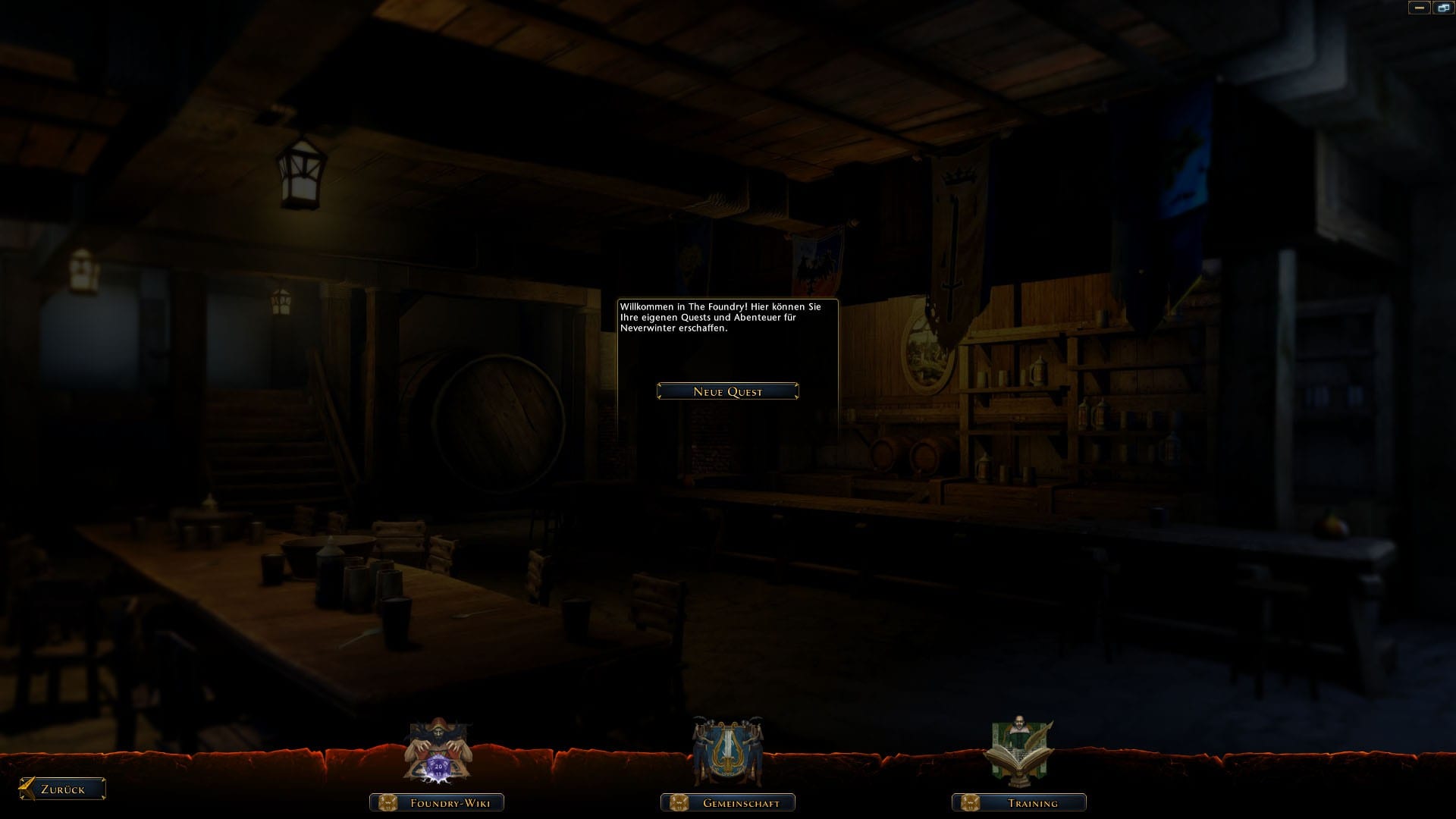
Schritt #02: Der Ort des Geschehens
Da Foundry-Inhalte instanziert ablaufen müssen, gilt es als Nächstes eine Karte zu erstellen. Dies machen wir unter dem Reiter „Geschichte“. Zur Wahl steht hier, eine bestehende Abenteuerzone hinzuzufügen oder eine benutzerdefinierte Karte zu erstellen. Wir entscheiden uns für die benutzerdefinierte Karte und kommen sogleich in ein Auswahlmenü, in dem wir verschiedenen Terrains auswählen können. Glücklicherweise sind diese nach Settings geordnet und wir entscheiden uns für eine kleine Höhle, den Blackdagger-Minen. Dieser müssen wir natürlich auch einen Namen verpassen, der auch später im Spiel angezeigt wird. Der Einfachheit halber nennen wir sie schlicht Spinnenhöhle.
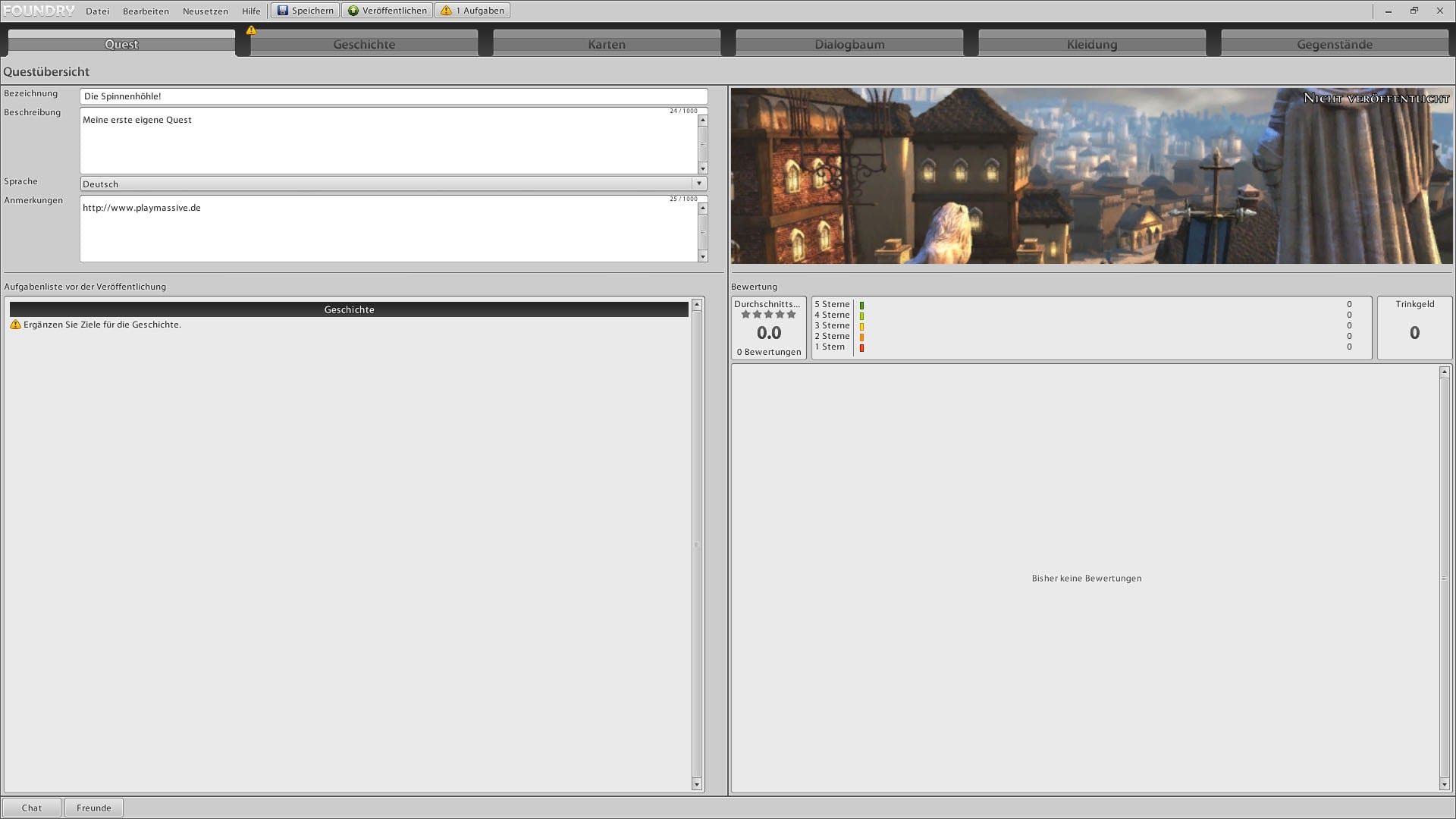
Nun verändert sich das Bild im Reiter „Geschichte“ und wir sehen den strukturellen Ablauf unserer Quest praktisch vor uns. Als Erstes klickt ihr Links auf den Button mit dem Namen eurer Karte und gebt ihr an, welches Symbol diese haben soll. Auf der rechten Seite sind die Missionsziele verankert, die in der Quest verwendet werden können. Für unser Beispiel benötigen wir hier nur „Dialog“ und „Punkt erreichen“. Für den Start der Handlung müssen wir einen Einstiegspunkt für unsere Spinnenhöhle festlegen. Hierbei gilt es zu beachten, dass sich die Gegner und Belohnungen automatisch dem Level des Spielers anpassen. Allerdings befindet sich euer Einstiegspunkt in der regulären Spielwelt. Wenn ihr diesen also in einem Gebiet mit Level-20-Gegnern platziert, sollten die Spieler eben dieses Level erreicht haben, um auf dem Weg dahin nicht ins Gras zu beißen.
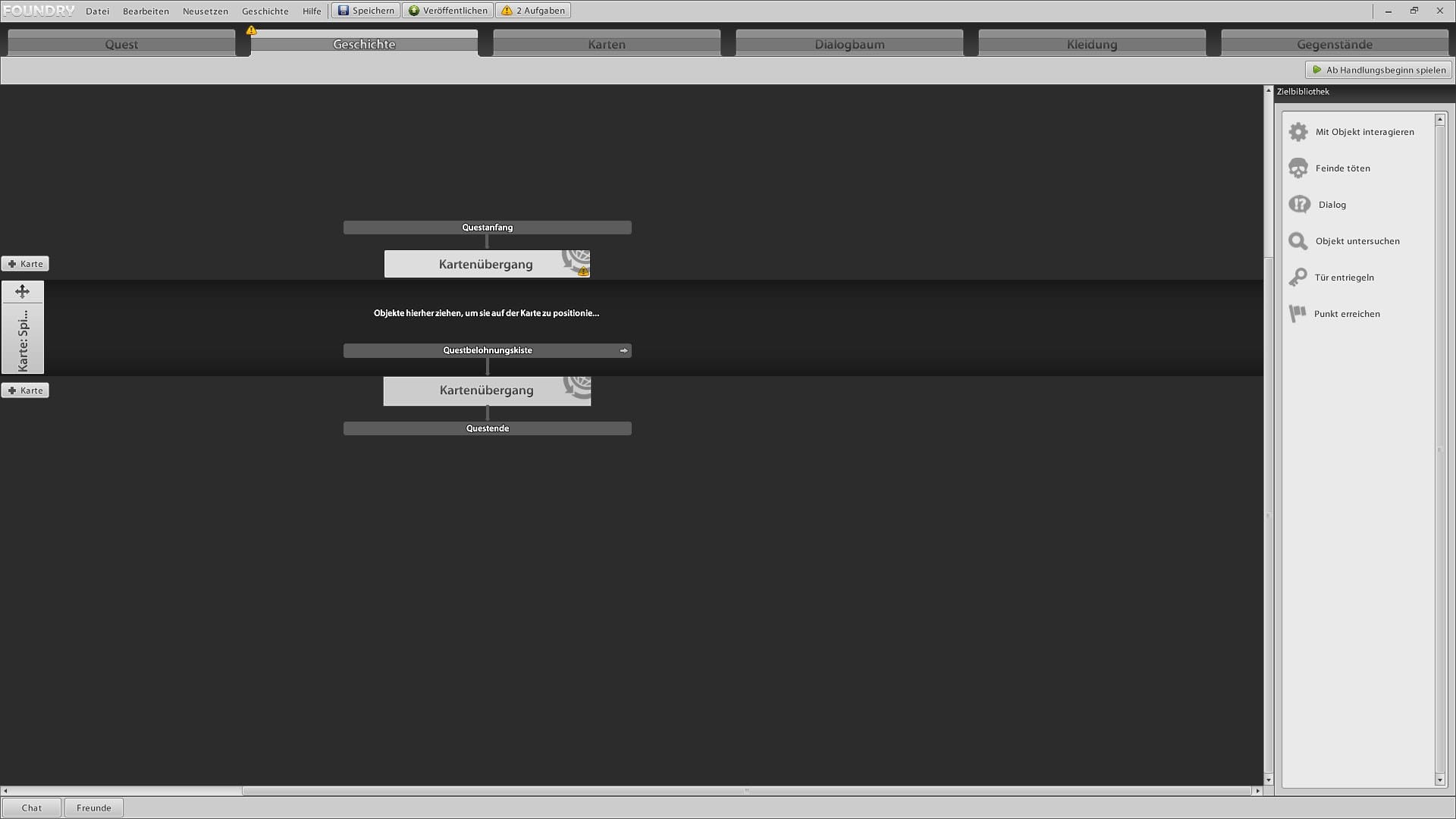
Schritt #03: Der erste Questabschnitt
Wir klicken nun also im Reiter „Geschichte“ unter „Questanfang“ auf „Kartenübergang“ und dürfen hinter „Questtext“ jetzt den ersten Missionsbefehl erteilen. Bitte denkt daran, dass dieser Text nicht zu lang ist, da er dem Spieler später in der Quest-Schnellansicht angezeigt wird. Als Nächstes müsst ihr unter „Verlassen über“ rinrn Eingang festlegen. Wie bereits erwähnt, solltet ihr hier aufpassen, dass ihr einen Bereich wählt, der für Spieler auch gut erreichbar ist. Damit wir im Testlauf keine Probleme bekommen, wählen wir „Kanalisationsgitter-Marktplatz“ in der „Protectors Enclave“. Unter „Interaktionstext“ könnt ihr noch eine kurze Anweisung zu diesem Teil eurer Mission hinterlegen.
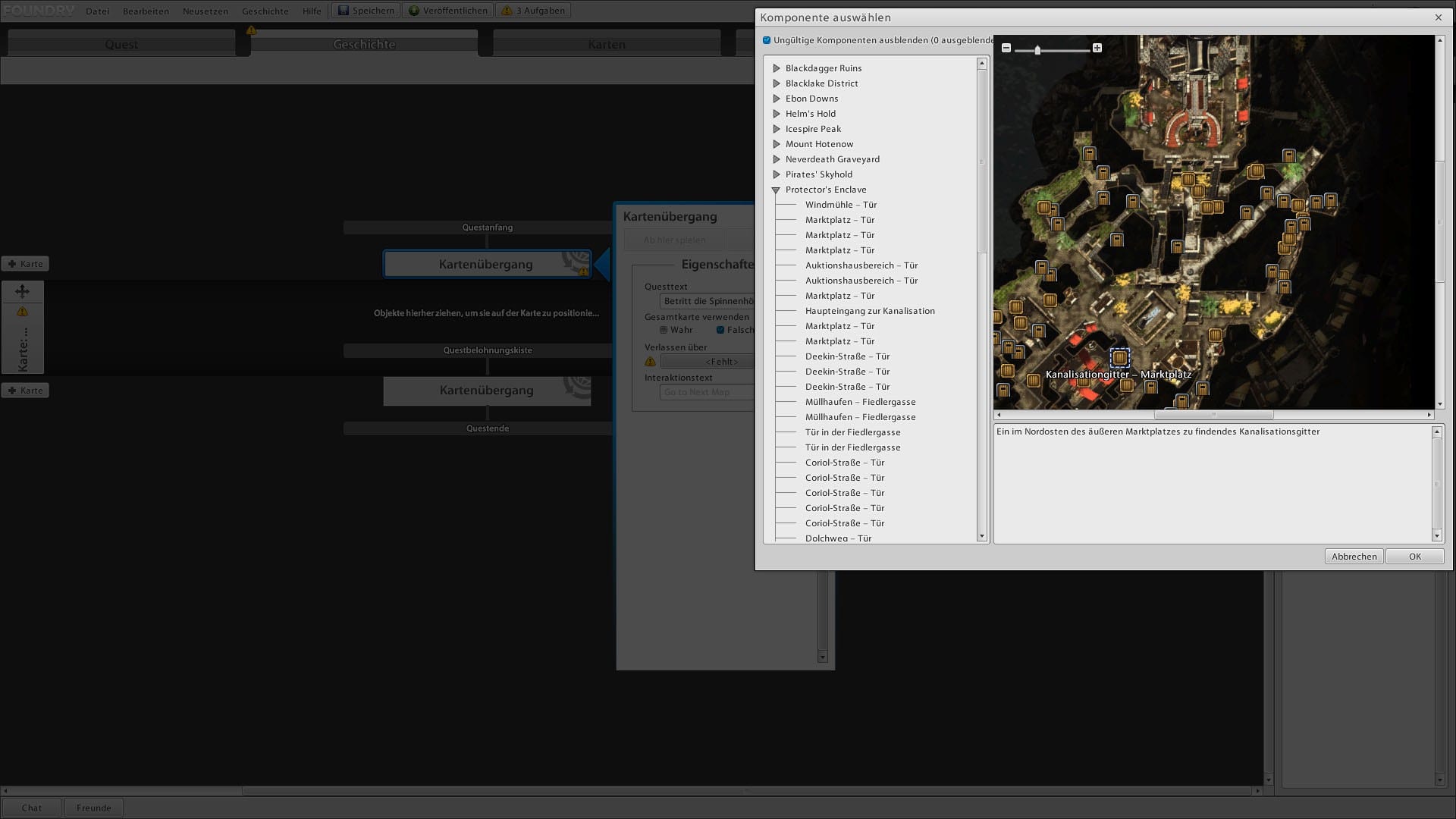
Danach wechseln wir in den Reiter „Karten“ und beginnen mit dem interessantesten Part – der Ausgestaltung der Höhle. Zunächst benötigen wir einen NPC, der später auf den Spieler wartet. Diesen suchen wir unter NSC aus. NSCs sind dem Spieler grundsätzlich freundlich gesinnt. Wir wählen einen einfachen Menschen und platzieren ihn per Drag & Drop auf der Karte. Seinen Sichtradius können wir einfach mit der Maus einstellen. Ein Klick auf sein Symbol (auf der Karte) genügt und wir können anfangen sein Verhalten zu konfigurieren. Wir ihr sicherlich feststellen werdet, haben wir eine mannigfache Auswahl an verschiedenen Möglichkeiten. Unter „Bezeichnung“ können wir zum Beispiel seinen Namen einstellen. Passenderweise taufen wir ihn Höhlenforscher. Nun wechseln wir zurück auf den Reiter „Geschichte“ und ziehen das Element „Dialog“ von der rechten Seite in den Questbereich, der in diesem Moment auch blau umrandet ist.
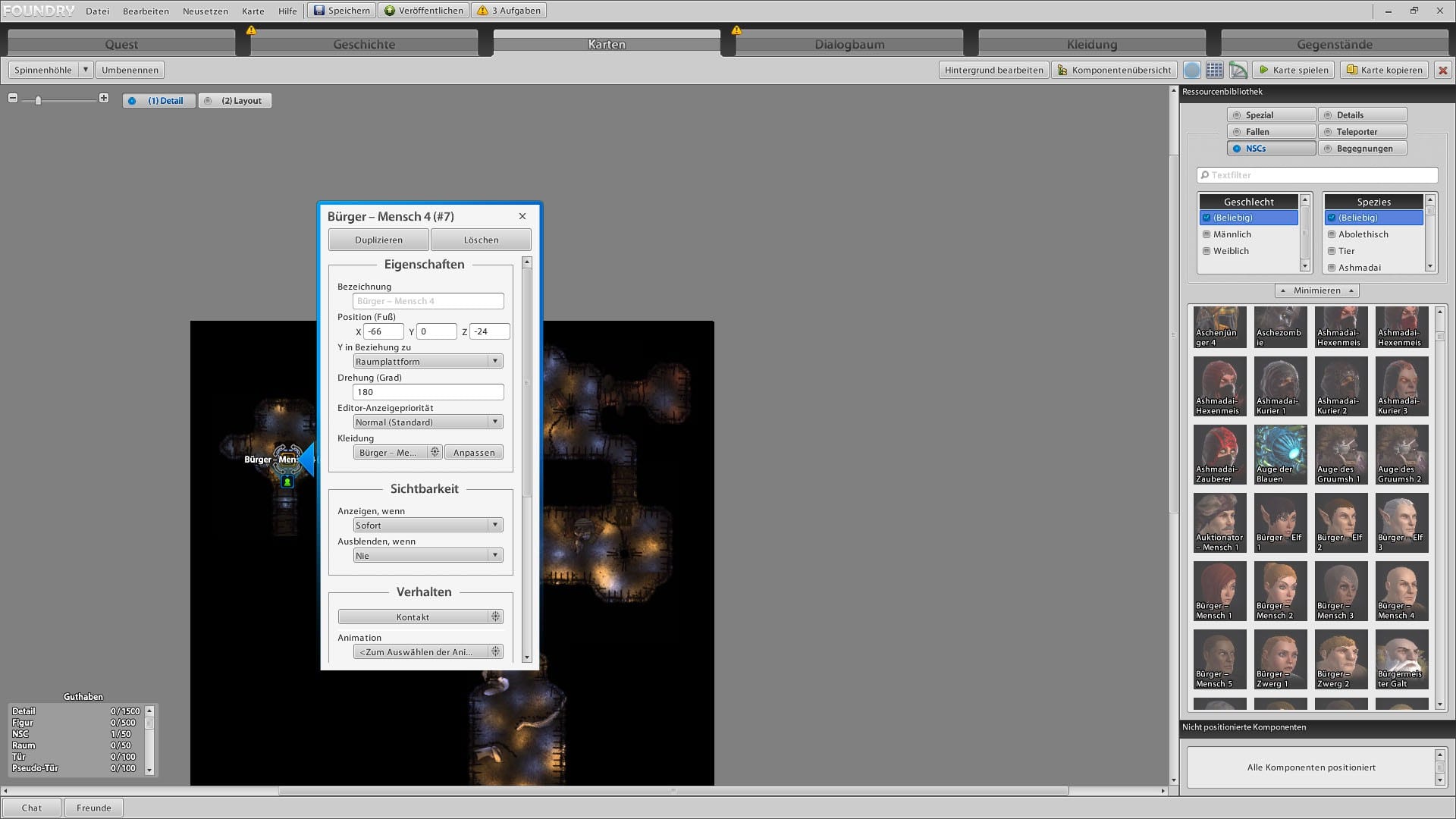
Wir rufen das Dialog-Element in der Mitte auf und erhalten ein weiteres Menü, in dem wir alle Bedingungen und Abläufe der Quest einstellen können. Haltet euch dazu einfach an unseren Screenshot. Unter „Kontakt“, nachdem wir als Animation eine leichte Überraschung ausgewählt haben, fangen wir an, einen Dialog zu erarbeiten. Wir haben es hier recht simpel gemacht, da dies nur einem Demonstrationszweck dient. Später solltet ihr allerdings einiges mehr bieten. Wichtig dabei ist, dass ihr den gewünschten Missionstext markiert und rechts auf „Mission Info“ klickt, damit das Ganze auch entsprechend angezeigt wird.
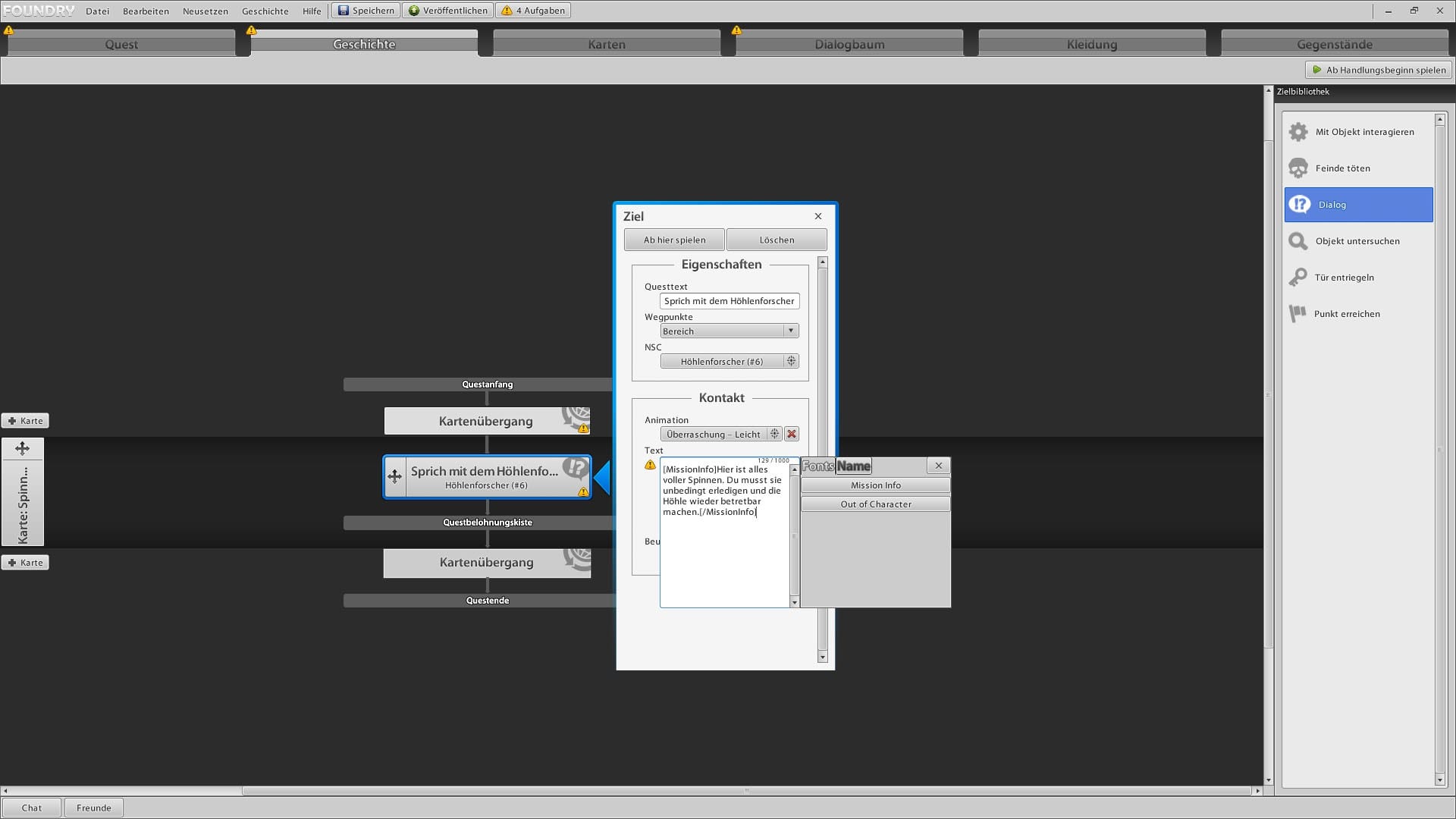
Schritt #04: Die Höhle wird mit Leben gefüllt
Wir wechseln wieder auf den Reiter „Karten“ und fangen nun damit an, die gewünschten Gegner in unserer Höhle zu postieren. Dies geht wieder einfach per Drag & Drop, diesmal aus dem Menü „Begegnungen“. Da wir unsere Höhle natürlich mit Spinnen füllen möchten, scrollen wir im Linken der drei Felder bis zu dieser Gruppe herunter und können nun aus verschiedenen Gruppenformationen auswählen. Wie bereits erwähnt orientiert sich das Level der Gegner an dem des Spielers. Natürlich könnt ihr ein wenig mit den Schwierigkeitsgraden variieren. Dies ist wohl der zeitaufwendigste Part, aber auch der interessanteste. Hier ist taktisches Geschick gefragt, damit der Weg zum Ziel nicht zu schwer, aber auch nicht zu leicht wird. Natürlich könnt ihr im Menü „Spezial“ noch diverse weitere Schwierigkeiten einbauen. Dies zu erläutern würde hier aber den Rahmen sprengen. Probiert es aber auf alle Fälle mal aus!
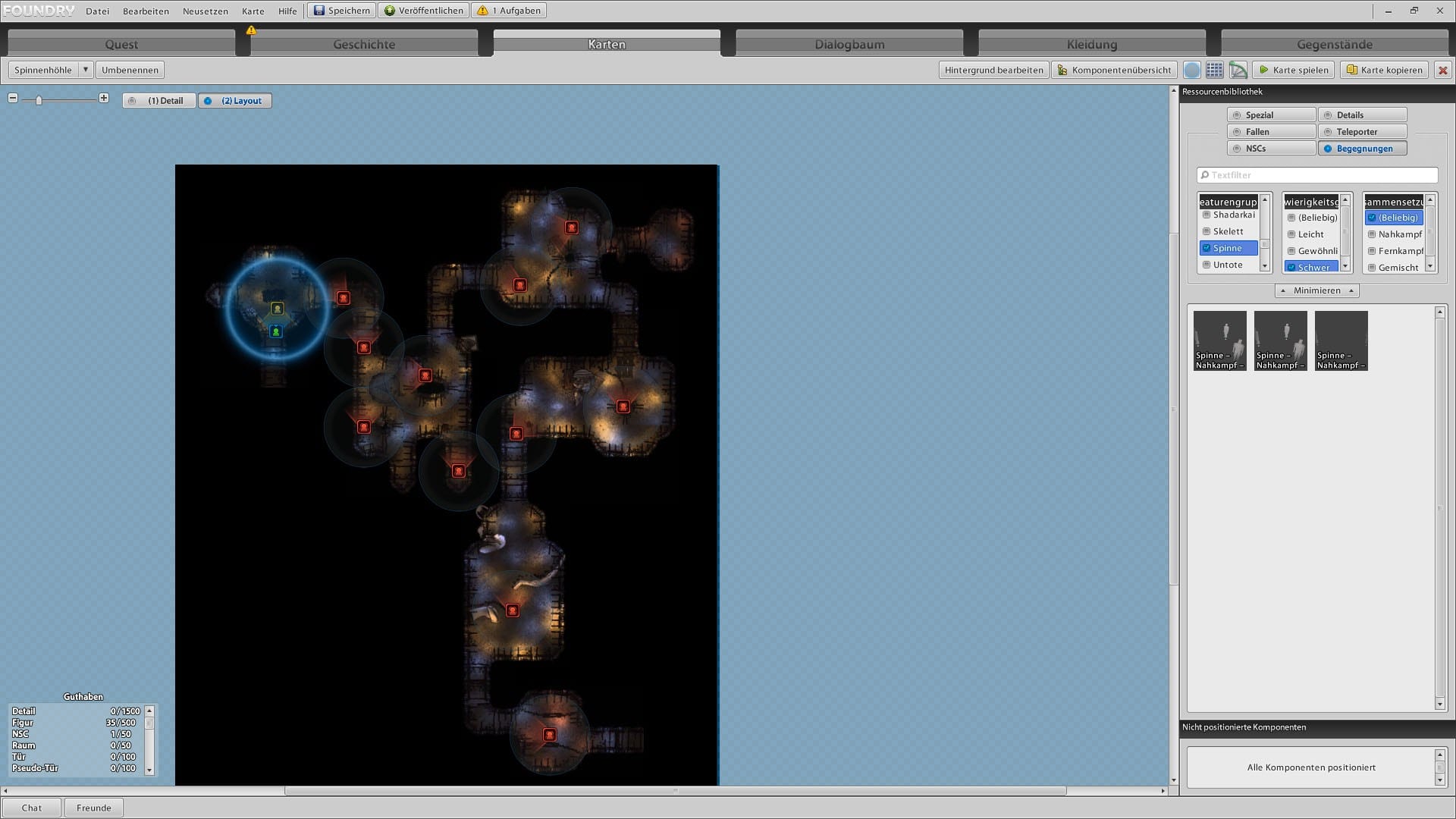
Der halbdurchsichtige Kreis um unsere Spinnen zeigt den Radius ihrer Reichweite. Ihr solltet also beachten, dass nicht zu schnell, zu viele Gruppen auf einmal herangezogen werden, außer ihr steht darauf, Frust zu erzeugen. Wer richtig kreativ ist, kann die Höhle natürlich auch mit anderen Objekten ausstatten und zum Beispiel Teleporter oder verschlossene Tore einrichten, die erst noch geöffnet werden müssen.
Schritt #05: Aller Anfang braucht ein Ende
Klassisch endet bei Neverwinter fast jede Mission mit dem Erhalt einer Beutekiste. Diese könnt ihr im Reiter „Geschichte“ auswählen und auf eurer Karte platzieren – logischerweise am Ende der Höhle. Damit diese auch geöffnet werden kann, muss zuvor der letzte Schritt der Quest eingestellt werden. Wir ziehen also das Element „Punkt erreichen“ in unsere Geschichte, verpassen auch diesem wieder einen kurzen Questtext und wechseln danach auf den Reiter „Karten“. Hier finden wir rechts unten, im Menü „Nicht positionierte Komponenten“, den zu erreichenden Punkt, den wir natürlich am Ende der Map postieren. Damit wäre die Arbeit getan. Der Inhalt der Truhe wird zufällig, anhand des Spielerlevels, generiert. Sobald die Kiste geplündert ist, können sich die Spieler per Tastendruck wieder aus der Höhle teleportieren.
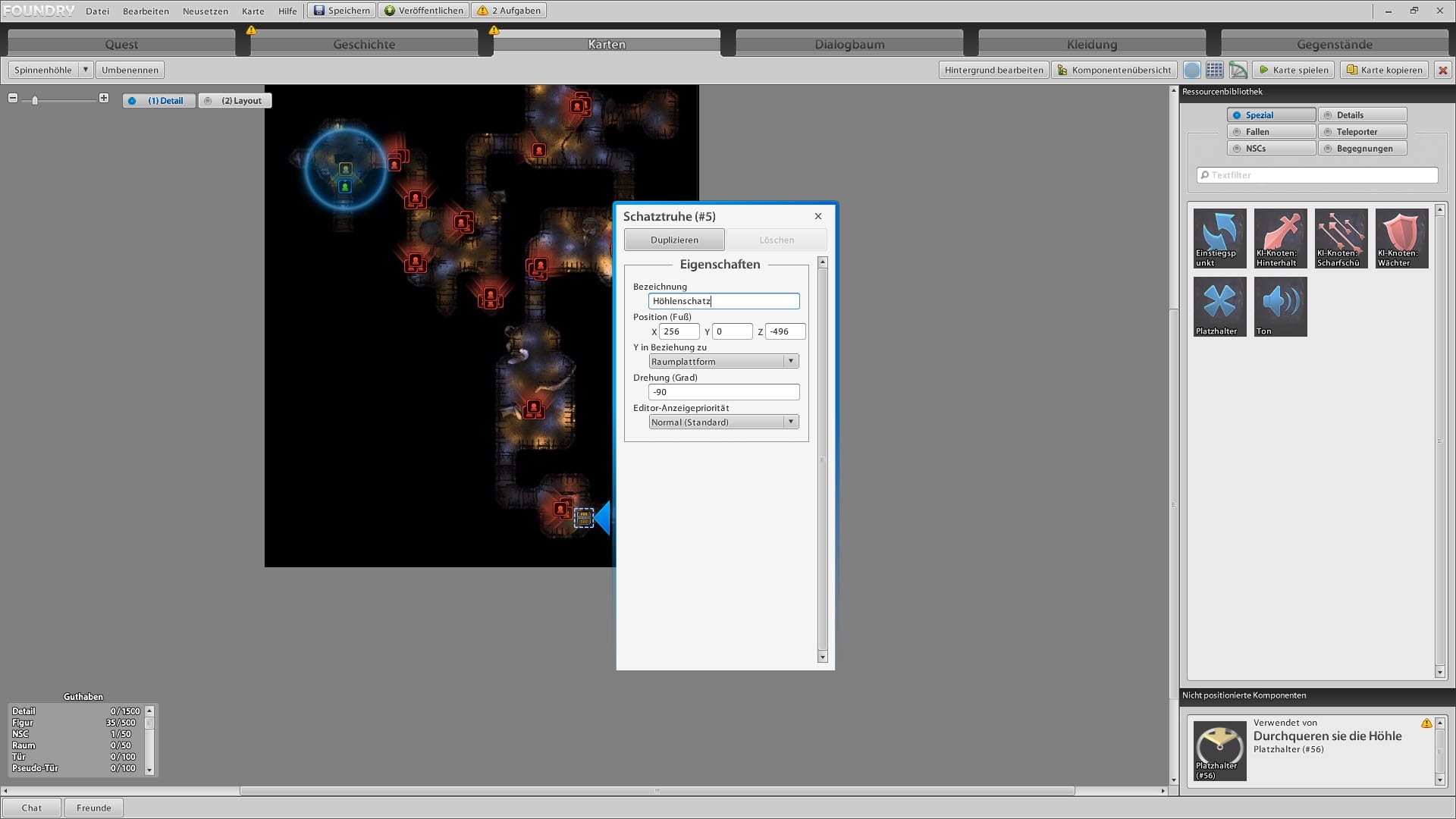
Mittels des Buttons „Ab Handlungsbeginn spielen“ könnt ihr euer erstes Werk natürlich umgehend ausprobieren und bekommt dabei sogar einige nette GM-Fähigkeiten mit auf den Weg.
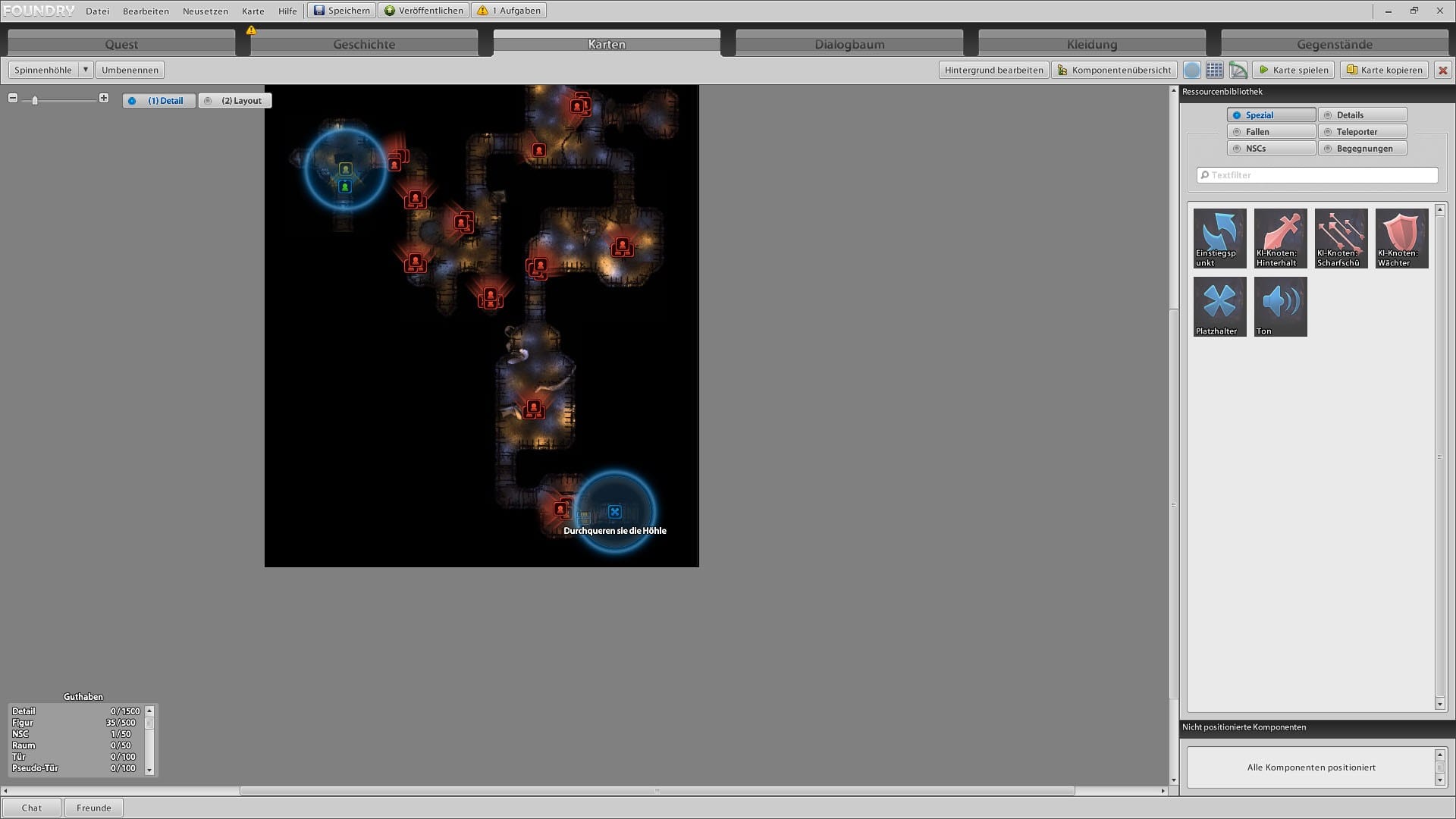
Glückwunsch, ihr habt damit eure erste eigene Quest erstellt! Natürlich war dies nur ein winziger Bruchteil an Möglichkeiten, die euch The Foundry bietet. Wenn euer Interesse geweckt wurde: Nehmt euch ein bisschen Zeit und klickt euch durch die verschiedenen Funktionen. Mit diesem Tutorial und ein wenig Kreativität lassen sich eindrucksvolle Abenteuer erarbeiten. Wenn ihr nicht weiter wisst, könnt ihr auch das eigens für The Foundry angelegte Wiki besuchen und euch da belesen. Wir wünschen euch viel Erfolg.
* Hinweis: Bei allen Links zu Onlineshops handelt es sich um Affiliate-Links. Wir erhalten für jeden darüber erfolgten Kauf eine kleine Provision – ohne, dass ihr einen Cent mehr bezahlt. Danke für eure Unterstützung!